起点提供everest下载,everest绿色版是一款专业强大的轻量级系统测试软件。everest中文版能够对电脑系统软硬件进行全方位测试,包括基准测试和稳定性测试等,功能强大,采用全新的显卡技术,同时可以改善系统稳定性测试模块,检查结果准确,能够让用户更加准确的了解系统情况。
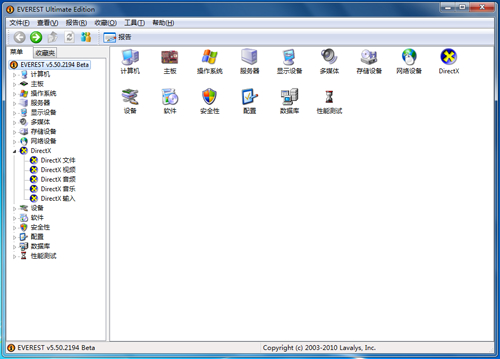
增强CPU PhotoWorxx、FPU Julia、FPU Mandel、FPU SinJulia基准测试模块,支持三核心AMD Phenom、六核心Intel Dunnington Xeon处理器;对AMD Phenom、AMD Barcelona Opteron、Intel Penryn系列处理器的检测进行深入优化。
2、改善系统稳定性测试模块
将处理器每个核心的利用率提到最高,加大对CPU、FPU、缓存、内存和硬盘的压力;增强硬件监控能力,可在稳定性测试过程中监视温度、电压和风扇转速。
3、支持Intel Skulltrail双路四核心平台和i5400芯片组
可显示Intel Skulltrail平台及其组件的每一处细节,如Core 2 Extreme QX9775处理器、Intel D5400XS芯片组主板、Intel Seaburg 5400芯片组等;可在Intel 5000/5400/7300芯片组系统上检测FB-DIMM内存温度。
4、支持最新显卡技术
可检测ATI Radeon HD 3400/3600/3870 X2、NVIDIA GeForce 8800 GS/8800 GTS 512/9300/9400/9500/9600/9800 GX2等最新显卡GPU核心、OpenGL和DirectX信息;可监控华硕EN8800GS/EN8800GT特殊版显卡的温度;初步支持NVIDIA GeForce 9800 GTX。
5、支持DDR3 XMP、EPP 2.0技术
可详细显示Intel Extreme Memory Profile(XMP)、NVIDIA Enhanced Performance Profiles 2.0(EPP 2.0)技术内存的SPD信息,如时钟频率、延迟设定、电压要求等;DDR3内存频率最高支持2133MHz
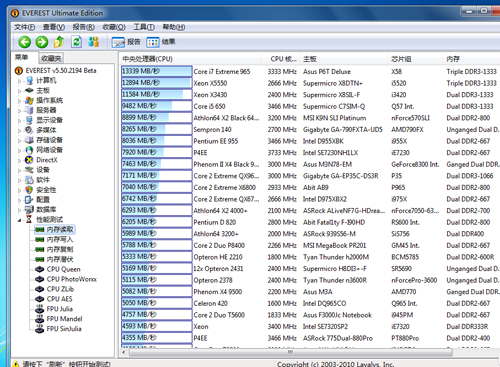
2、解压完成后,双击文件中的.exe文件,等待一会就可打开软件了。
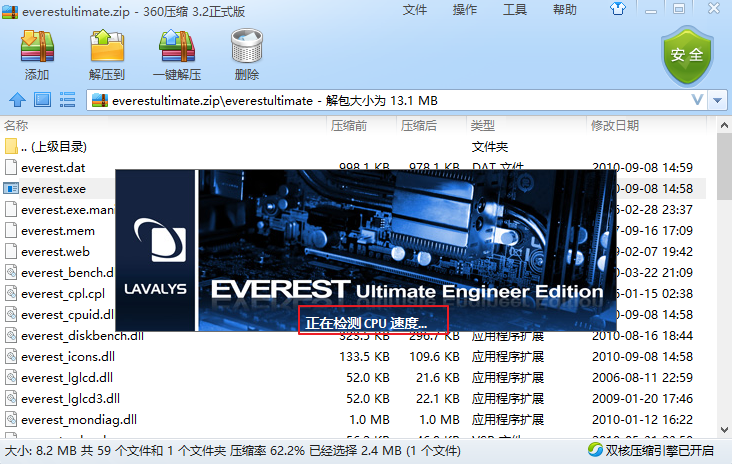
3、打开EVEREST硬件检测工具软件后,您就可以看到您电脑的硬件信息了。
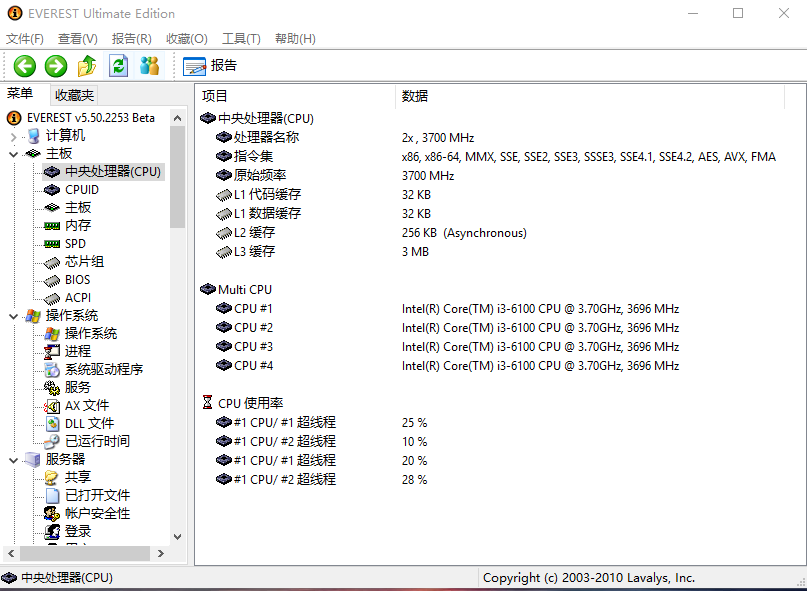
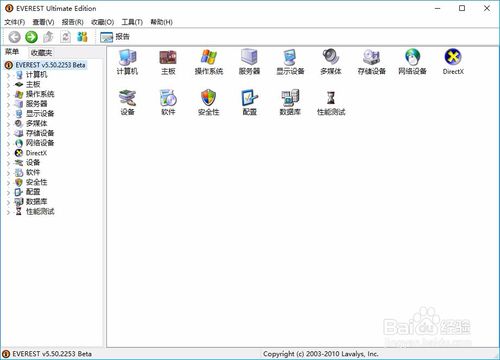
点击左侧的硬件类别列表,查看硬件的详细参数。

点击工具标签,下列有硬盘内存cpu的测试工具。
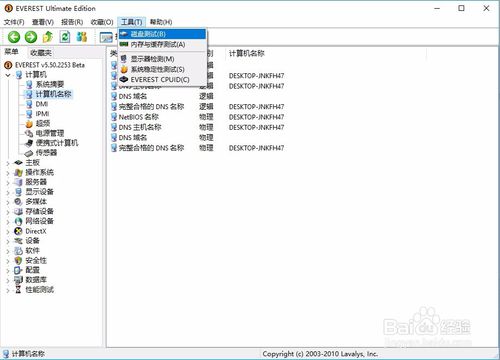
点击系统稳定性测试,可以测试电脑的兼容性和稳定性。
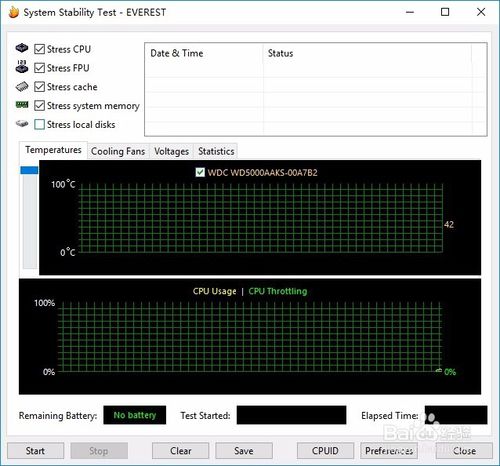
最主要的就是cpu的型号测试,需要使用最新版的Everest才能测试到正确的结果。

生成报告的方式一般有两种:一是全部生成,二是单项生成,三是单个生成。
单个生成报告
以中央处理器(CPU)为例,鼠标右击“中央处理器(CPU)”,打开的菜单指向“快速报告”,在下一级菜单单击“纯文本文件”
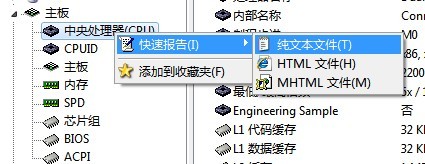
打开的报告窗口单击菜单栏上的“保存为文件”按钮
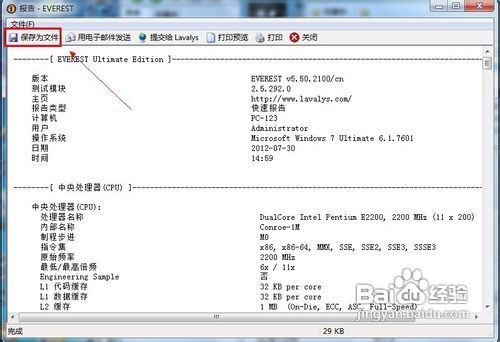
弹出“另存为”的窗口,在左侧导航栏中选择要保存的位置,然后单击“保存”按钮

报告向导
运行Everest软件,单击“报告”菜单中的“报告向导”命令
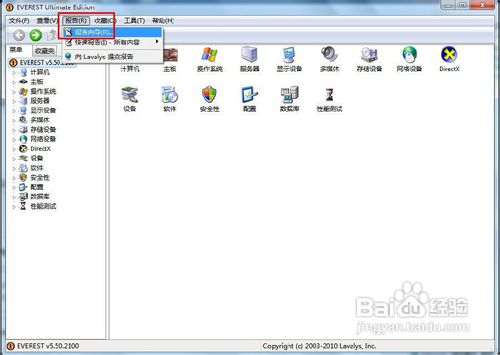
进入报告向导界面,单击“下一步”继续
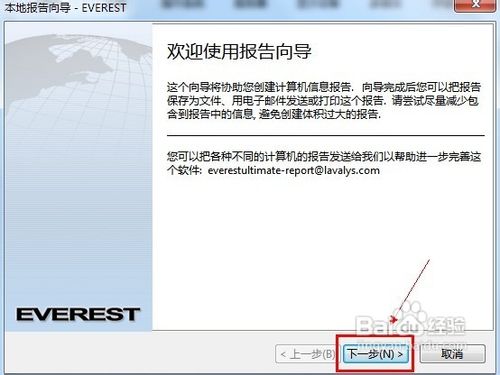
全部生成报告:在“选择报告配置文件”界面选择“完整报告”,单击“下一步”继续
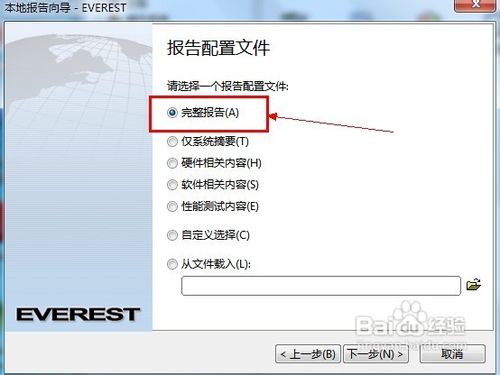
单项生成报告:选择“仅系统摘要、硬软件相关内容、软件相关内容、性能测试内容”的其中一项,单击“下一步”继续
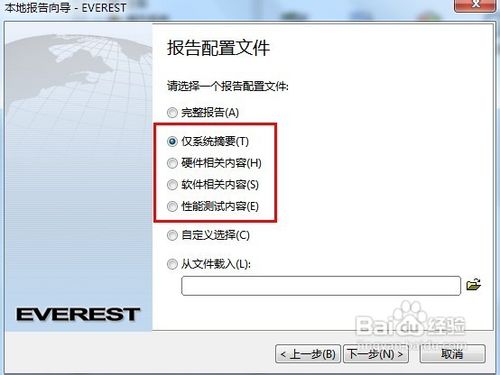
单个生成报告:选择“自定义选择”,单击“下一步”继续
全部去掉勾选,展开想要生成报告的项目,选中该项目,单击“下一步”继续
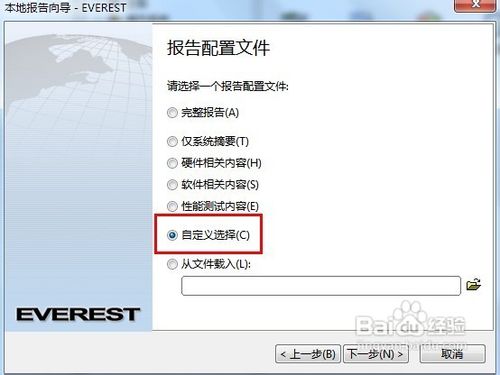
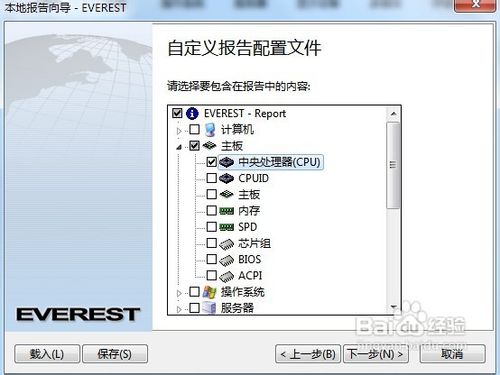
选择报告的格式。建议选择“纯文本文件”选项,单击“完成”按钮即可
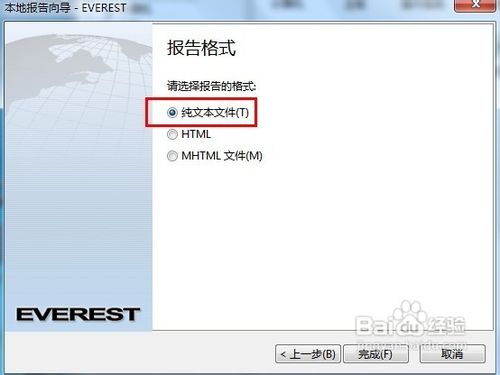
在“计算机”里,点击“传感器”即可详细显示主板、CPU、硬盘的温度及CPU的电压。
2、GMCH是什么?
GMCH就是图形/存储器控制器中心,俗称为“北桥”。负责连接CPU,内存,显卡等,并与南桥进行连接,它的温度基本上就是主板温度。
2. 支持 Intel Core i7, Intel Atom 和 AMD Phenom II 处理器;
3. 支持 OpenGL 版本符合测试的 OpenGL 3.0 ;
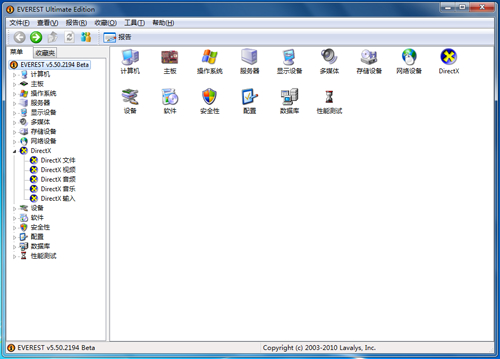
【基本介绍】
硬盘基准测试EVEREST UltimateEVEREST(原名AIDA32)一个测试软硬件系统信息的工具,它可以详细的显示出PC每一个方面的信息。支持上千种(3400+)主板,支持上百种(360+)显卡,支持对并口/串口/USB这些PNP设备的检测,支持对各式各样的处理器的侦测。新版增加查看远程系统信息和管理,结果导出为HTML、XML功能。【功能特点】
1、升级CPU、FPU基准测试增强CPU PhotoWorxx、FPU Julia、FPU Mandel、FPU SinJulia基准测试模块,支持三核心AMD Phenom、六核心Intel Dunnington Xeon处理器;对AMD Phenom、AMD Barcelona Opteron、Intel Penryn系列处理器的检测进行深入优化。
2、改善系统稳定性测试模块
将处理器每个核心的利用率提到最高,加大对CPU、FPU、缓存、内存和硬盘的压力;增强硬件监控能力,可在稳定性测试过程中监视温度、电压和风扇转速。
3、支持Intel Skulltrail双路四核心平台和i5400芯片组
可显示Intel Skulltrail平台及其组件的每一处细节,如Core 2 Extreme QX9775处理器、Intel D5400XS芯片组主板、Intel Seaburg 5400芯片组等;可在Intel 5000/5400/7300芯片组系统上检测FB-DIMM内存温度。
4、支持最新显卡技术
可检测ATI Radeon HD 3400/3600/3870 X2、NVIDIA GeForce 8800 GS/8800 GTS 512/9300/9400/9500/9600/9800 GX2等最新显卡GPU核心、OpenGL和DirectX信息;可监控华硕EN8800GS/EN8800GT特殊版显卡的温度;初步支持NVIDIA GeForce 9800 GTX。
5、支持DDR3 XMP、EPP 2.0技术
可详细显示Intel Extreme Memory Profile(XMP)、NVIDIA Enhanced Performance Profiles 2.0(EPP 2.0)技术内存的SPD信息,如时钟频率、延迟设定、电压要求等;DDR3内存频率最高支持2133MHz
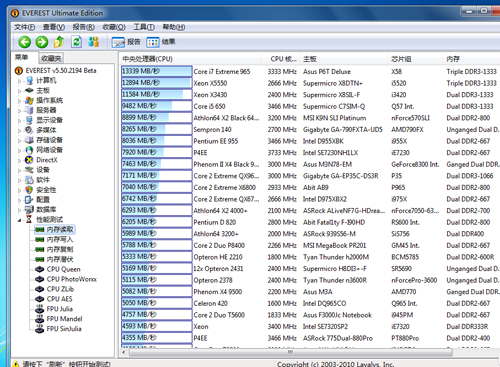
【安装教程】
1、在本站下载EVEREST Ultimate Edition后,在电脑本地得到一个压缩包,使用压缩软件解压。2、解压完成后,双击文件中的.exe文件,等待一会就可打开软件了。
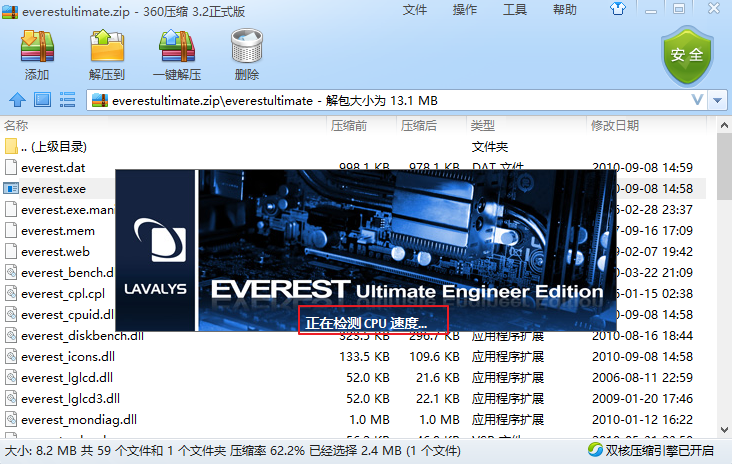
3、打开EVEREST硬件检测工具软件后,您就可以看到您电脑的硬件信息了。
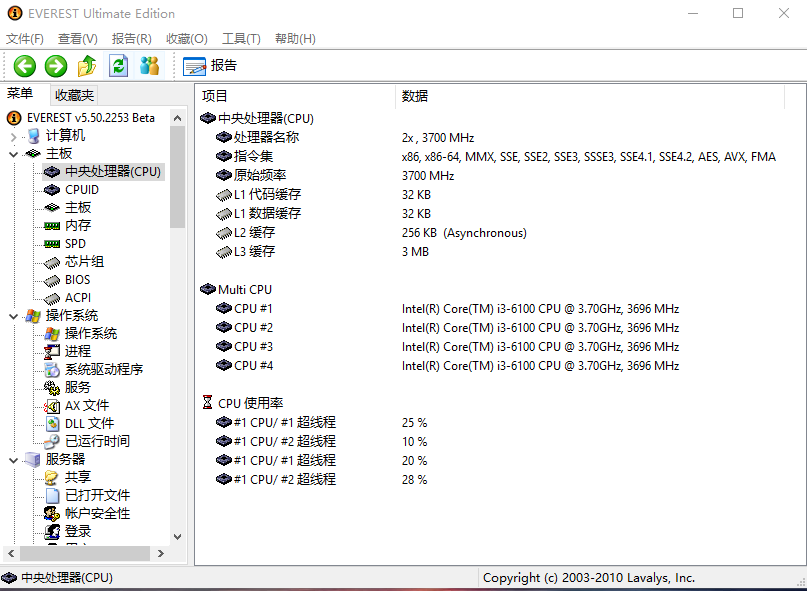
【使用教程】
打开everest绿色版程序。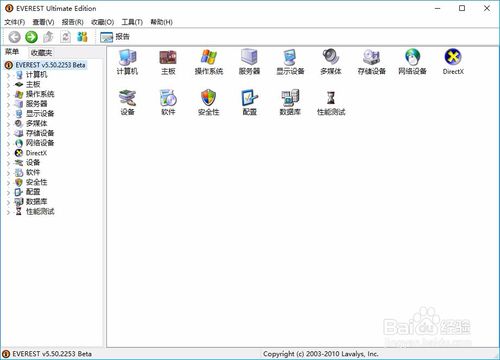
点击左侧的硬件类别列表,查看硬件的详细参数。

点击工具标签,下列有硬盘内存cpu的测试工具。
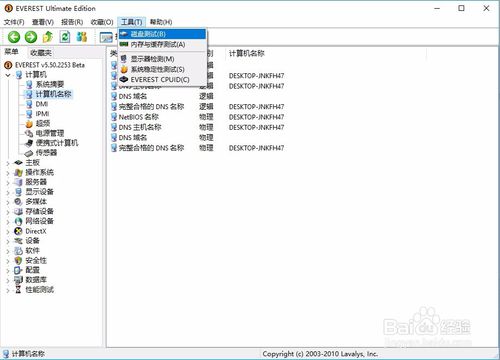
点击系统稳定性测试,可以测试电脑的兼容性和稳定性。
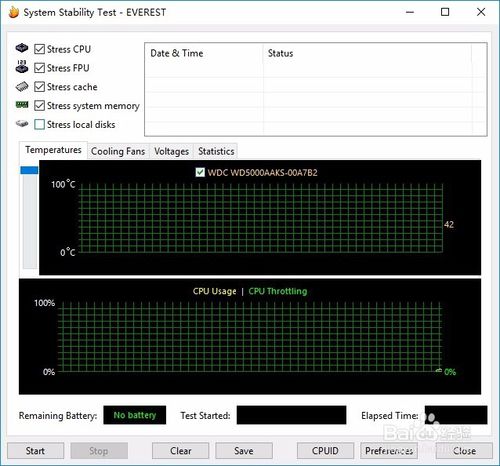
最主要的就是cpu的型号测试,需要使用最新版的Everest才能测试到正确的结果。

【使用技巧】
Everest软件如何生成报告文件生成报告的方式一般有两种:一是全部生成,二是单项生成,三是单个生成。
单个生成报告
以中央处理器(CPU)为例,鼠标右击“中央处理器(CPU)”,打开的菜单指向“快速报告”,在下一级菜单单击“纯文本文件”
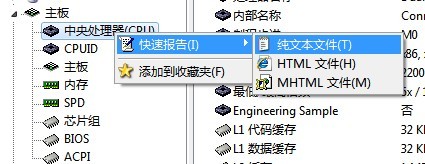
打开的报告窗口单击菜单栏上的“保存为文件”按钮
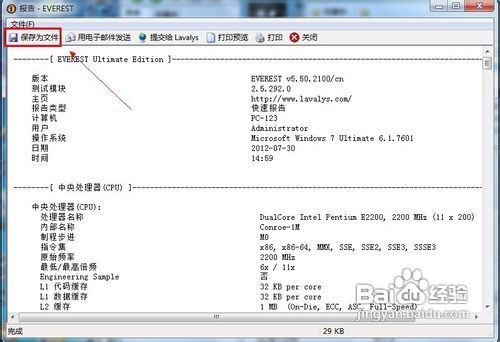
弹出“另存为”的窗口,在左侧导航栏中选择要保存的位置,然后单击“保存”按钮

报告向导
运行Everest软件,单击“报告”菜单中的“报告向导”命令
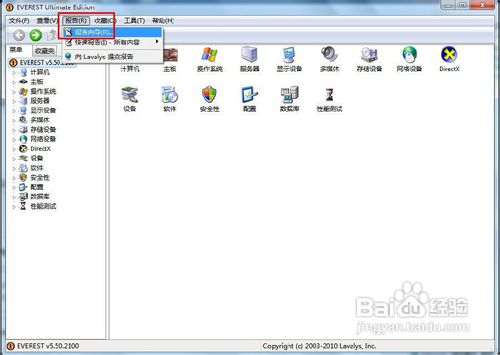
进入报告向导界面,单击“下一步”继续
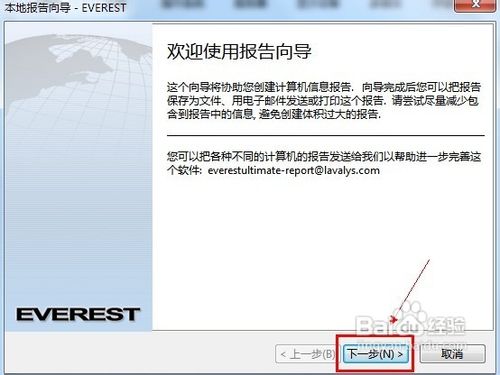
全部生成报告:在“选择报告配置文件”界面选择“完整报告”,单击“下一步”继续
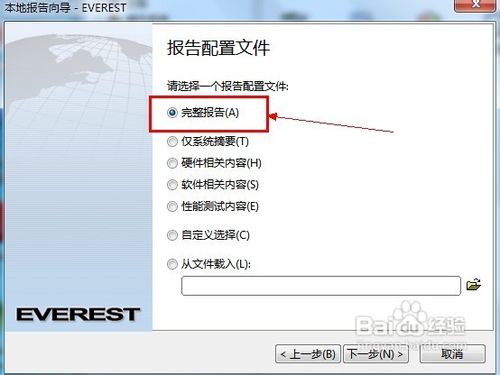
单项生成报告:选择“仅系统摘要、硬软件相关内容、软件相关内容、性能测试内容”的其中一项,单击“下一步”继续
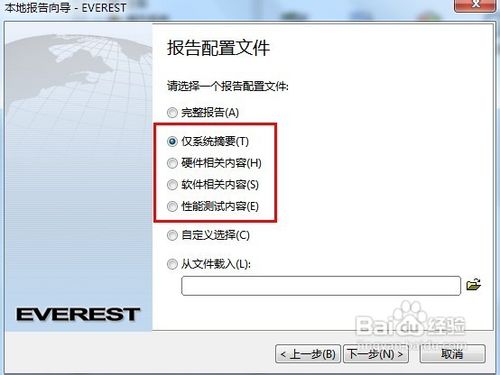
单个生成报告:选择“自定义选择”,单击“下一步”继续
全部去掉勾选,展开想要生成报告的项目,选中该项目,单击“下一步”继续
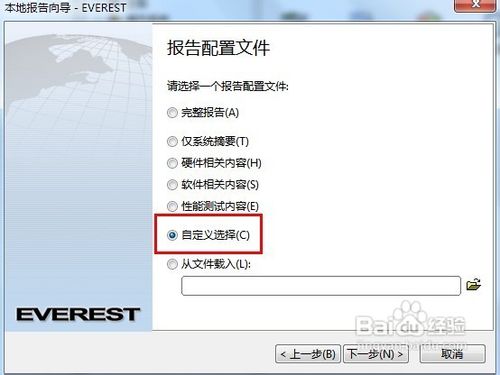
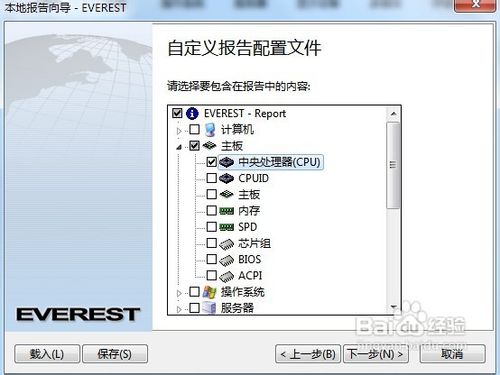
选择报告的格式。建议选择“纯文本文件”选项,单击“完成”按钮即可
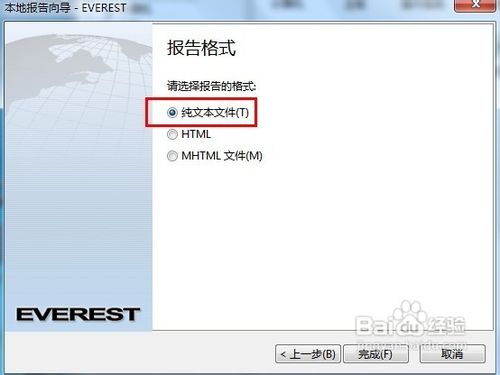
【相关问题】
1、如何查看主板温度,处理器(CPU)温度及硬盘温度?在“计算机”里,点击“传感器”即可详细显示主板、CPU、硬盘的温度及CPU的电压。
2、GMCH是什么?
GMCH就是图形/存储器控制器中心,俗称为“北桥”。负责连接CPU,内存,显卡等,并与南桥进行连接,它的温度基本上就是主板温度。
【更新日志】
1. 改进的硬件监控模块与报警功能;2. 支持 Intel Core i7, Intel Atom 和 AMD Phenom II 处理器;
3. 支持 OpenGL 版本符合测试的 OpenGL 3.0 ;

